- ผู้เขียน Abigail Brown [email protected].
- Public 2023-12-17 07:03.
- แก้ไขล่าสุด 2025-01-24 12:26.
ต้องรู้
- จากอีเมลที่เปิดอยู่: แตะ Folder > Junk เพื่อย้ายข้อความไปยังโฟลเดอร์ขยะ
- จากกล่องจดหมายหรือโฟลเดอร์: แตะ Edit เลือกอีเมลที่จะทำเครื่องหมายว่าเป็นสแปม จากนั้นเลือก Mark >ย้ายไป Junk or Move > Junk.
- จากกล่องข้อความหรือโฟลเดอร์: ปัดข้อความไปทางซ้าย แล้วแตะ เพิ่มเติม > Mark > ย้ายไปที่ขยะ หรือ เพิ่มเติม > ย้ายข้อความ > ขยะ.
บทความนี้อธิบายวิธีทำเครื่องหมายข้อความอีเมลว่าเป็นสแปมในแอพ iPhone Mail และย้ายไปยังโฟลเดอร์ขยะ
ทำเครื่องหมายอีเมลว่าเป็นขยะใน iPhone
มีสองสามวิธีในการย้ายอีเมลไปยังโฟลเดอร์ขยะในโทรศัพท์ของคุณ วิธีที่คุณเลือกขึ้นอยู่กับว่าคุณอยู่ที่ไหนในแอพ Mail หรือจำนวนอีเมลที่คุณต้องการส่งไปยังสแปมในคราวเดียว
ทำเครื่องหมายอีเมลจากอีเมลที่เปิดอยู่
ในข้อความอีเมลที่เปิดอยู่ เลือกไอคอน โฟลเดอร์ จากนั้นเลือก ขยะ ข้อความจะย้ายไปที่โฟลเดอร์ขยะ
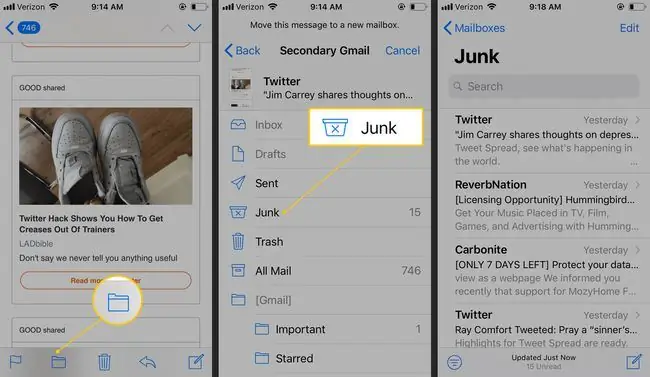
ทำเครื่องหมายอีเมลหลายฉบับจากกล่องจดหมายหรือโฟลเดอร์
ในรายการอีเมล แตะ แก้ไข เลือกอีเมลที่จะทำเครื่องหมายว่าเป็นสแปม จากนั้นเลือก Mark >ย้ายไป Junk or Move > Junk.

ทำเครื่องหมายแต่ละข้อความจากกล่องจดหมายหรือโฟลเดอร์
ในรายการอีเมล ปัดไปทางซ้ายบนอีเมลขยะ แล้วแตะ เพิ่มเติม > Mark > ย้ายไปที่ขยะ หรือ เพิ่มเติม > ย้ายข้อความ > ขยะ.
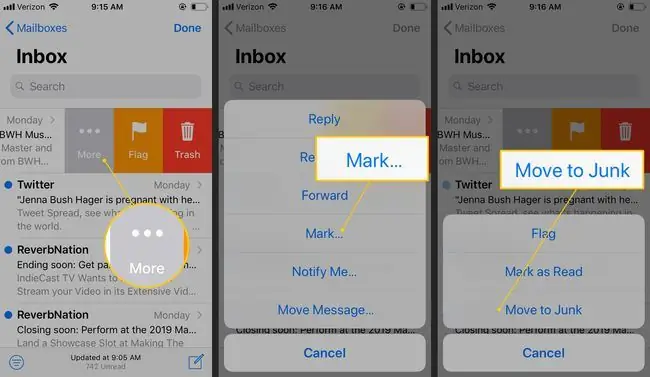
จะเกิดอะไรขึ้นเมื่ออีเมลถูกย้ายไปยังสแปม
iOS Mail สามารถย้ายอีเมลสแปมไปยังโฟลเดอร์ขยะได้ก็ต่อเมื่อทราบเกี่ยวกับโฟลเดอร์สแปมของบัญชีอีเมล หากไม่มีโฟลเดอร์ขยะบนเซิร์ฟเวอร์อีเมล Mail จะสร้างโฟลเดอร์นั้นขึ้นมา แอป Mail สามารถระบุโฟลเดอร์สแปมจากบริการอีเมล เช่น iCloud Mail, Gmail, Outlook Mail, Yahoo Mail, AOL, Zoho Mail และ Yandex Mail
ผลของการย้ายข้อความจากโฟลเดอร์กล่องขาเข้า (หรือตำแหน่งอื่น) ไปยังโฟลเดอร์ขยะขึ้นอยู่กับวิธีที่บริการอีเมลตีความการดำเนินการ บริการอีเมลส่วนใหญ่จะจัดการกับข้อความที่ย้ายไปยังโฟลเดอร์ขยะเพื่อเป็นสัญญาณในการอัปเดตตัวกรองสแปมเพื่อระบุข้อความที่คล้ายกันในอนาคต
แอป iOS Mail ไม่มีการกรองสแปม แต่จะอาศัยผู้ให้บริการอีเมลในการกรองสแปมอย่างเหมาะสมแทน






